
Tartalomjegyzék:
- Szerző John Day [email protected].
- Public 2024-01-30 09:41.
- Utoljára módosítva 2025-01-23 14:47.
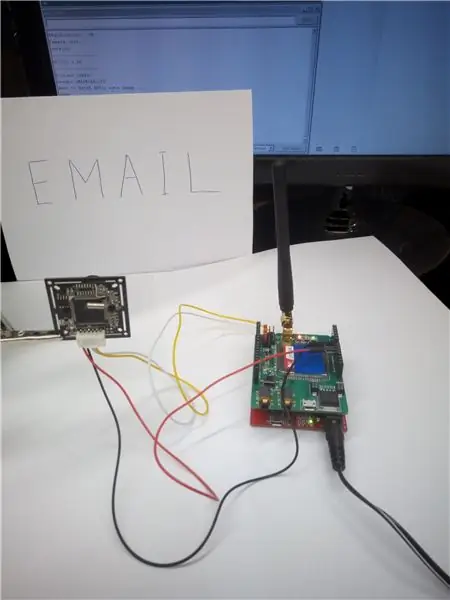
Egyszer egy VC0706 fényképezőgépet kaptam a kezembe. Sikeresen csatlakoztattam az Arduino UNO -hoz, fotóztam, rögzítettem micro SD -re. Valami többre vágytam - átvinni a kapott fényképet valahová. Például 3G/GPRS pajzson keresztül. A legegyszerűbb az MMS küldése. De az MMS költsége meglehetősen magas. Valami olcsóbbat akartam csinálni. Például küldjön fényképet e -mailben.
Ebben az útmutatóban megmutatom, hogyan lehet VC0706 kamerát és 3G/GPRS pajzsot csatlakoztatni az analóg Arduino M0 -hoz, fényképet készíteni és elküldeni e -mailben.
Szükségünk lesz: 1) VC0706 kamerára
2) 3G/GPRS pajzs SIM5320
3) Analóg Arduino M0
4) Micro SD
5) Hálózati adapter 6-12V
6) Pin Angle csatlakozó 2,54 mm -es osztással
7) Tippek a "női" típusú vezetékekhez
Az analóg Arduino M0 -t több okból választották:
- További elérhető hardveres soros portok - "Serial" (a fényképezőgép csatlakoztatásához), "Serial1" (3G/GPRS pajzs csatlakoztatásához), "SerialUSB" (a számítógéppel való kommunikációhoz).
- A logikai jelek szintje 3.3V - kényelmes a VC0706 kamera csatlakoztatásához. Van azonban kompatibilitási probléma néhány GPRS-pajzzsal, amelyeket 5V-os szintre terveztek.
- A memóriakártya csatlakoztatásához a microSD alaplapi csatlakozó jelenléte.
- Több memória, magasabb működési frekvencia és még sok más.
Analóg Arduino M0 szoftver, amely kompatibilis az eredeti Arduino M0 -val. Az Arduino UNO vázlatait meglehetősen könnyen adaptálták az Arduino M0 analóghoz.
1. lépés: A kamera előkészítése



A fényképezőgép RS-232 kimenettel rendelkezik, amely közvetlenül csatlakoztatható a számítógéphez. Szükséges a MAX232 (RS-232 átalakító) eltávolítása és a megfelelő 7-10 (TX), 8-9 (RX) csapok közötti érintkezőpárnák bezárása.
A fényképezőgéphez kapott hatvezetékes kábelt kissé át kell alakítani:
- Húzza ki a két vezetéket a csatlakozóból.
- Helyezze át a piros (+ 5V) és a fekete (GND) vezetékeket az ábrán látható módon.
A huzalok csupasz végein forrasztott hegyeket kell hegeszteni, mint a "női".
2. lépés: Az analóg Arduino M0 előkészítése



Amint már említettük, az analóg Arduino M0 hardver és szoftver kompatibilis az eredeti Arduino M0 -val, de rendelkezik beépített microSD csatlakozóval a memóriakártya csatlakoztatásához.
A fényképezőgép Arduino M0 analóghoz való csatlakoztatásához az alaplapon forrasztani kell a szögletes csatlakozót a TXD, RXD (X6 csatlakozó) csatlakozóhoz, az ábrán látható módon. Ez a port illeszkedik a "soros" porthoz.
A fényképezőgépből származó fehér (Camera RX) és sárga (Camera TX) vezetékeket a TXD és az RXD (X6 csatlakozó) csatlakozóira kell csatlakoztatni, az ábrán látható módon.
A microSD foglalatba FAT32 formátumban formázott memóriakártyát (legalább 32 MB) kell behelyezni.
3. lépés: A 3G/GPRS pajzs előkészítése



A SIM -kártya nyílásba helyezése előtt le kell tiltania a PIN -kód kérését. Ezután helyezze be a SIM -kártyát a kártya alsó oldalán található nyílásba, az ábra szerint.
Két jumpert kell felszerelni az RX-1 (D1), TX-0 (D0) helyzetbe.
4. lépés: Végső felépítés




A végső összeszereléshez a 3G/GPRS pajzsot az Arduino M0 analóghoz kell csatlakoztatni.
Ezt követően csatlakoztatjuk a VC0706 kamerát. A kamera tápellátását (piros "+ 5V" és fekete "GND" vezeték) a "+ 5V", a "GND" csatlakozóit pedig a 3G/GPRS árnyékoló csatlakozóból kell levenni. Ehhez használhat szögcsatlakozót is.
Ne felejtse el csatlakoztatni a 3G antennát.
5. lépés: Eszközprogramozás
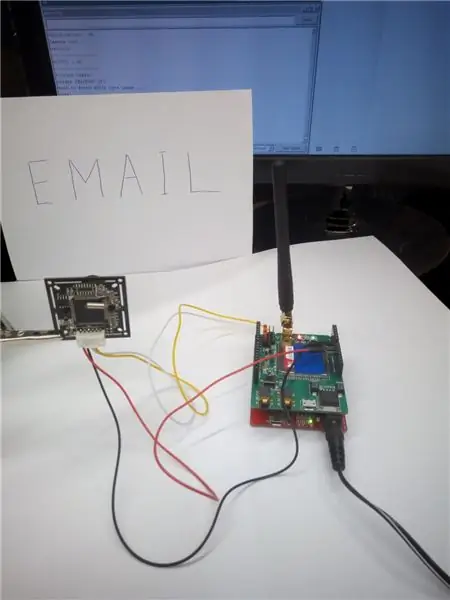
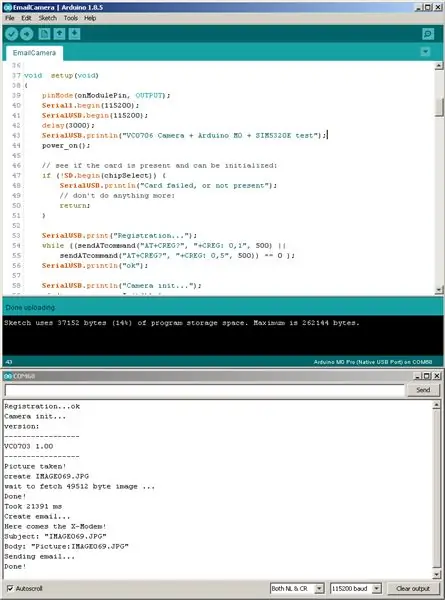
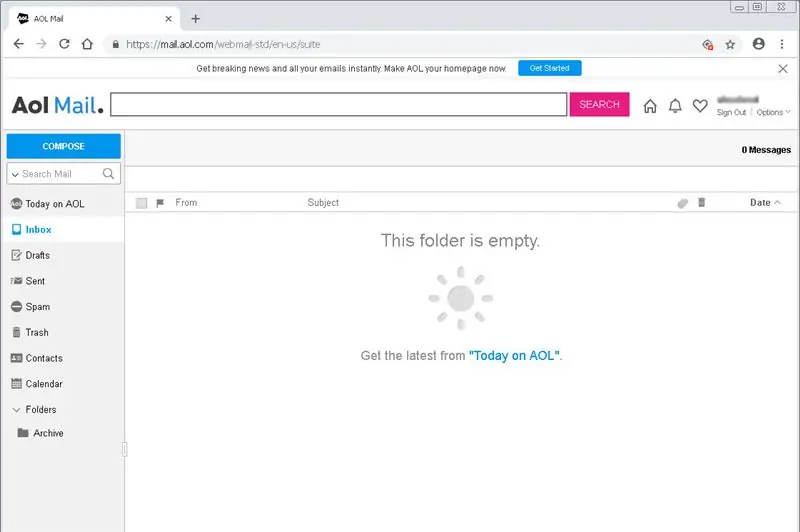
Mindenekelőtt könyvtárakat kell telepíteni a VC0706 kamerával való munkavégzéshez és az Xmodem használatához (képek átvitele 3G/GPRS pajzsra):
github.com/Seeed-Studio/Camera_Shield_VC0706
peter.turczak.de/XModem.zip
Figyelem: a VC0706_UART.h kamerával való munka könyvtári fájljában a következő sorokat kell megjegyezni:
// # include "SoftwareSerial.h"
és állítsa be az állandókat:
#define DEBUG 0
#define USE_SOFTWARE_SERIAL 0
#define TRANSFER_BY_SPI 0
Ezután be kell nyújtania a tábla analóg Arduino M0 teljesítményét 6-12V. Csatlakoztassa a mikro USB kábelt.
Indítsa el az Arduino IDE -t. Nyissa meg az EmailCamera.ino vázlatot.
Válassza ki a beállításokban "Eszközök-> Tábla:" Arduino M0 Pro (natív USB-port) "".
A vázlatban a következő sorokat kell regisztrálni (a „*” helyett):
const char smtp_server = "*****"; // SMTP szerver
const char smtp_user_name = "*****"; // SMTP felhasználónév
const char smtp_password = "*****"; // SMTP jelszó
const char smtp_port = "***"; // SMTP szerver port
// Ide írja a SIM -kártya adatait
hátrányok char apn = "*****";
const char user_name = "***";
const char jelszó = "***";
// Írja ide a feladóval kapcsolatos adatait, az utasításokat és a neveket
const char sender_address = "*****"; // Feladó címe
const char sender_name = "*****"; // Küldő neve
const char to_address = "*****"; // Átvevő címe
const char to_name = "*****"; // A cimzett neve
Távolítsa el a fényképezőgép fedelét az objektívről. A fényképezőgépet a fényképezendő tárgyra irányítjuk. Indítsa el a Soros monitort. Kattintson a "Feltöltés" gombra, állítsa össze a vázlatot, programozza be a táblát. A Serial Monitorban megfigyeljük a hibakeresési információkat. A sikeres befejezés után ellenőrizze a címzett e -mail címét.
Nagy segítségemet szeretném kifejezni a vázlat elkészítésében:
Adafruit Industries, www.seeedstudio.com, www.cooking-hacks.com, Limor Fried, Tom Igoe, Peter Turczak.
Néhány napon belül tervezek egy videót készíteni és közzétenni a munka bemutatásával. A munka során hibákat találtak az Xmodem könyvtárban (ez az utasítás nem kritikus).
A jövőben van egy új utasítás ötlete: adjunk hozzá mozgásérzékelő funkciót ciklikus lekérdezéssel és képek küldésével.
Köszönjük a figyelmet.
Ajánlott:
Arduino Bluetooth kamera: 4 lépés (képekkel)

Arduino Bluetooth kamera: Helló! Ma aligha lehet meglepni bárkit mobiltelefonnal, kamerával, vezeték nélküli eszközökkel és egyéb technikai fejlesztésekkel. Az Arduino platformnak köszönhetően emberek milliói fedezték fel az elektronika és a programozás csodálatos világát. 100,5
Tárgykövető kamera csúszka forgótengellyel. 3D nyomtatás és beépítés a RoboClaw DC motorvezérlőre és az Arduino -ra: 5 lépés (képekkel)

Tárgykövető kamera csúszka forgótengellyel. 3D nyomtatás és építés a RoboClaw DC motorvezérlőn és Arduino-n: Ez a projekt az egyik kedvenc projektem, amióta összekapcsolom a videó készítés iránti érdeklődésemet a barkácsolással. Mindig néztem és akartam utánozni azokat a filmfelvételeket olyan filmekben, ahol a kamera mozog a képernyőn, miközben panoráma nyomon követi a
Arduino szelfi kamera: 5 lépés

Arduino szelfi kamera: Ez az intructables megmutatja, hogyan lehet egy nagyon egyszerű módon felépíteni egy Arduino szelfi kamerát
AI kamera a Raspberry Pi/Arduino számára: 7 lépés

AI kamera a Raspberry Pi/Arduino számára: Ha a közelmúltban követte a híreket, robbanásszerűen induló vállalkozások fejlesztették ki a chipeket az ML (gépi tanulás) algoritmusok következtetéseinek és képzésének felgyorsítására. A legtöbb chip azonban még fejlesztés alatt áll, és nem igazán
Készítsen egy Arduino vezérelt motoros kamera csúszkát!: 13 lépés (képekkel)

Készítsen Arduino vezérelt motoros fényképezőgép csúszkát!: Ez a projekt megmutatja, hogyan lehet bármilyen közönséges csúszkát Arduino által vezérelt motoros csúszkává alakítani. A csúszka nagyon gyorsan tud mozogni 6 m/perc sebességgel, de hihetetlenül lassú is. Javaslom, hogy nézze meg a videót, hogy jó bevezetőt kapjon. Amire szüksége van: Bármilyen
